小编详解asp文件怎么打开
- 2019-03-05 10:03:00 分类:win8
近来有不少网友询问小编打开asp文件的方法,虽然随着科技法发展,现在asp已经退出主流了,但是还是有不少网站使用asp作为后台。接下来,我就教大家如何打开运行asp文件
asp文件怎么打开呢?之前,IE浏览器网页只是静态的图文组合,于是微软就推出了asp技术,而运行ASP文件需要的是windows自带的IIS服务器,只要安装必要的组件就可以打开asp文件啦
1、打开开始菜单,点击控制面板!
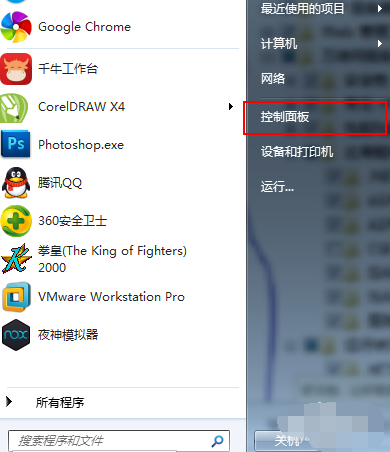
asp系统软件图解1
2、将控制面板右上角的查看方式改为小图标,然后选择“程序和功能”
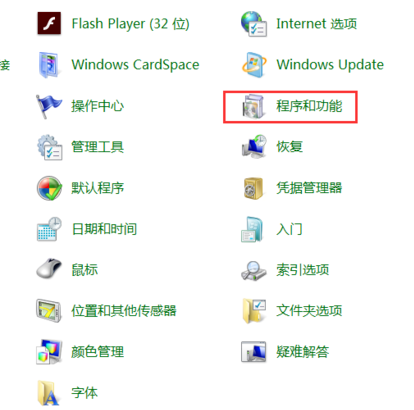
运行asp文件系统软件图解2
3、点击左侧的“打开或者关闭windows功能”
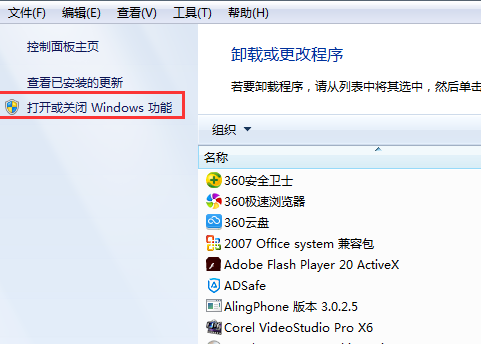
asp文件怎么打开系统软件图解3
4、找到internet信息服务,勾选必要的选项,如图所示,完成后点击确定
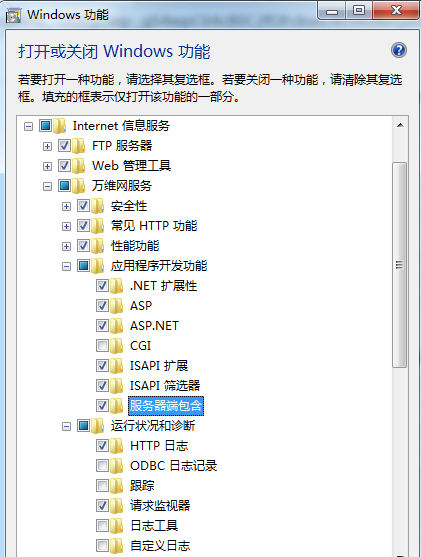
打开asp文件系统软件图解4
5、稍等一会儿
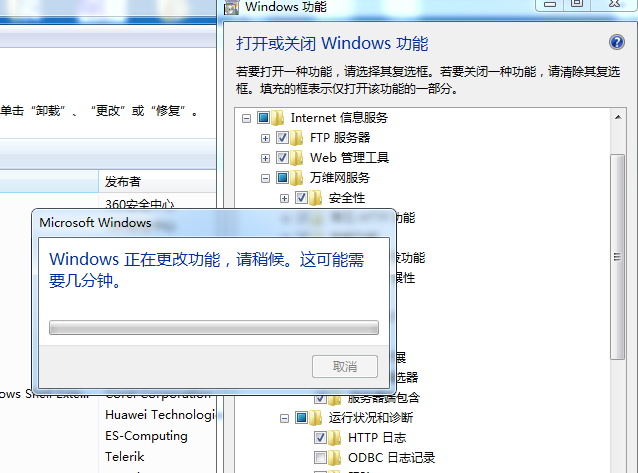
asp系统软件图解5
6、返回控制面板,点击“管理工具”
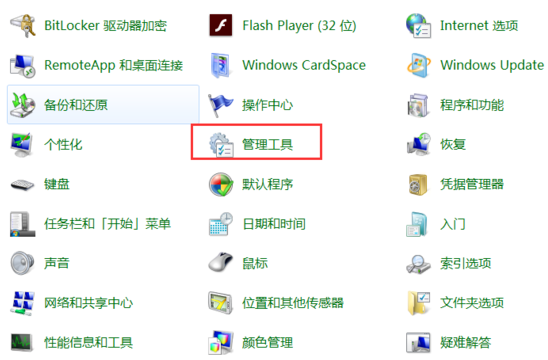
运行asp文件系统软件图解6
7、找到internet信息服务(IIS)管理器,双击打开。
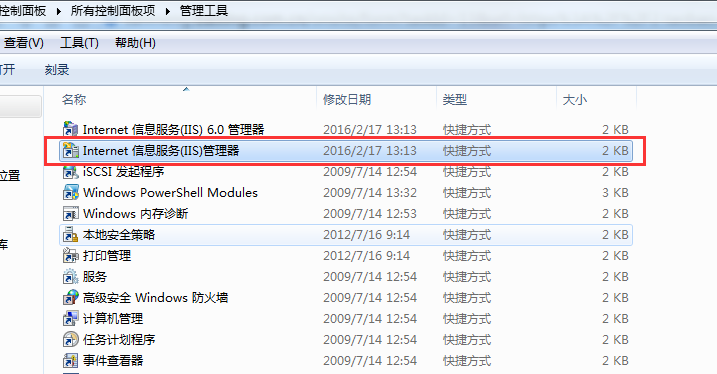
asp文件怎么打开系统软件图解7
8、在左侧选择“default web site”,并在中间找到asp,点击并选中!
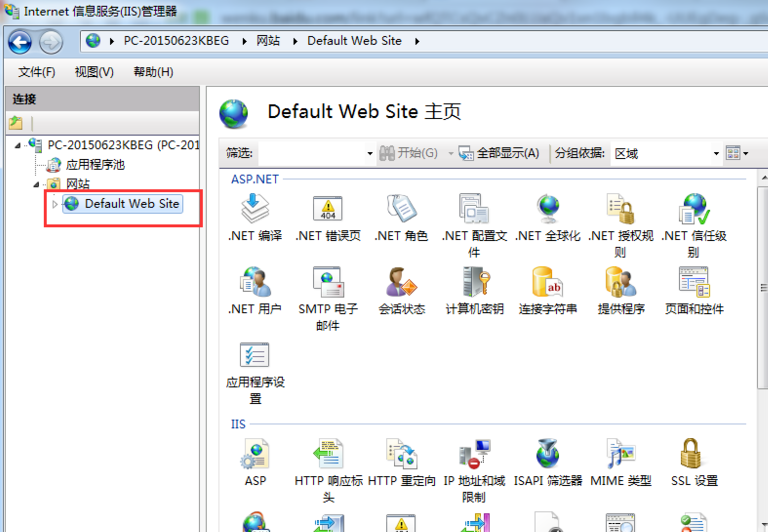
运行asp文件系统软件图解8
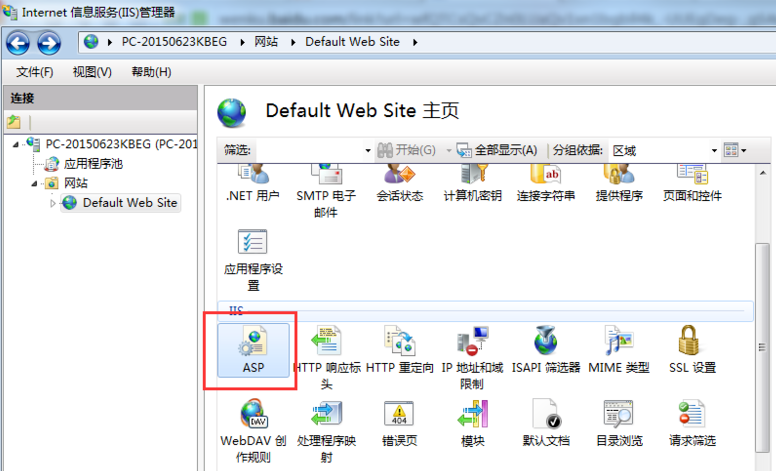
asp文件怎么打开系统软件图解9
9、双击asp,将启用父路径选择为“ture”,并确定!
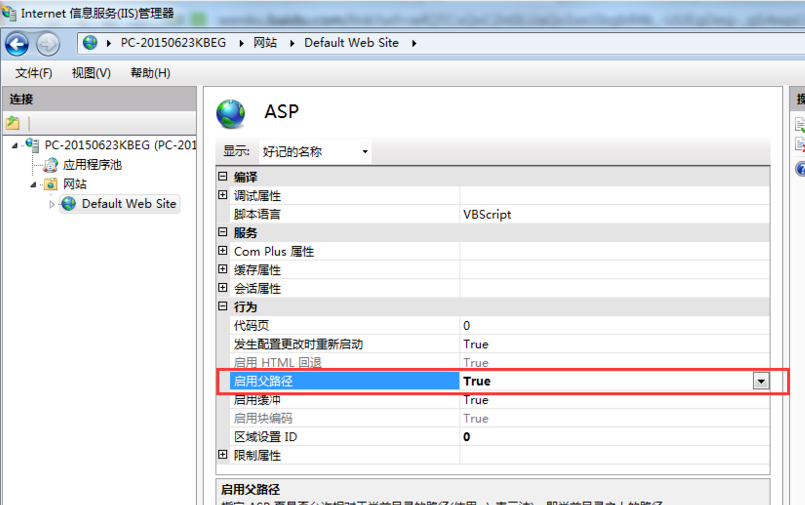
asp文件怎么打开系统软件图解10
10、回到界面,点击右侧的“高级设置”
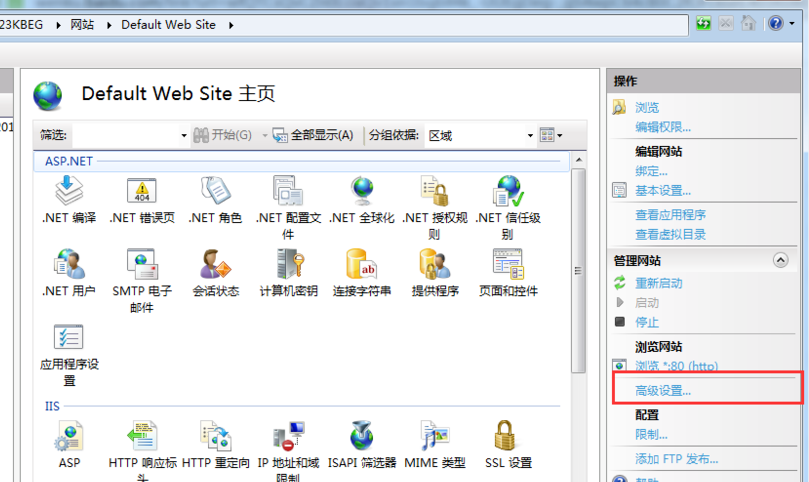
打开asp文件系统软件图解11
11、在这里设置自己所需要的物理路径包括文件夹
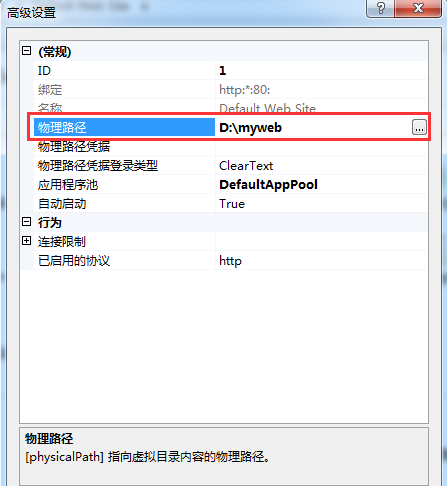
打开asp文件系统软件图解12
12、回到界面,对asp进行操作,点击右侧的“绑定”,可设定IP的地址与端口
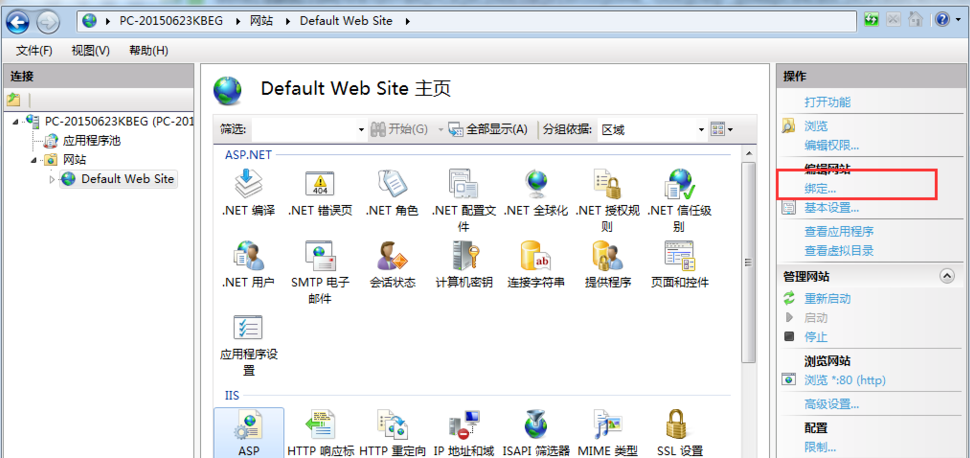
打开asp文件系统软件图解13
13、如果只是本机运行,可以设置端口,端口可可随意输入数字,不占用80端口即可
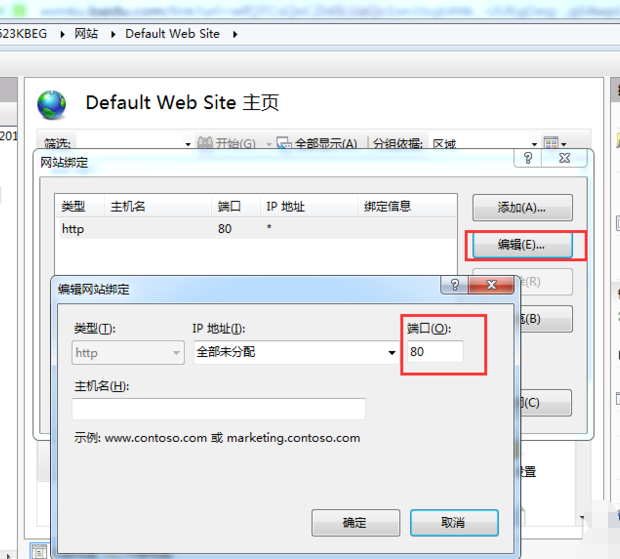
asp系统软件图解14
14、最后将asp文件放到自己设定物理路径的文件夹内,试一试浏览网站吧
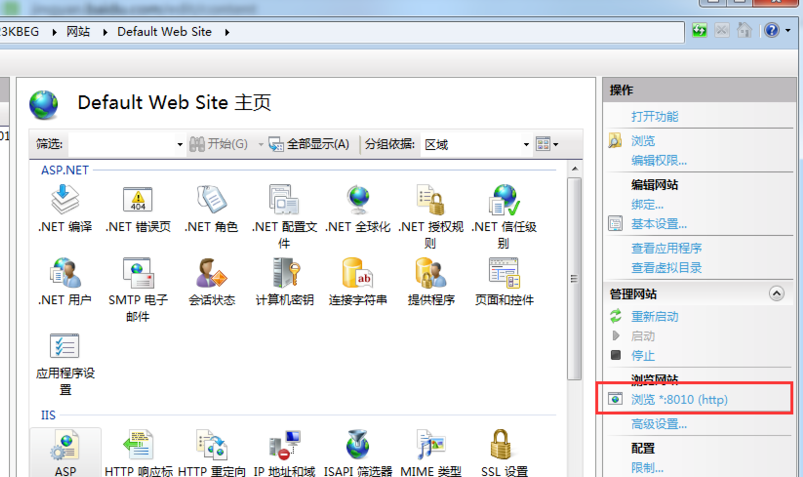
运行asp文件系统软件图解15
15、这时候浏览器显示的地址就是这样子滴

运行asp文件系统软件图解16
以上就是打开asp文件的方法了,希望能帮助到你